ghost windows8系统重装还原回win7方法
分类:windows7教程 发布时间:2017-05-14 23:00:20
现在的ghsot win8 纯净版系统已经没有当年的势头了,毕竟是比较新颖,很多用户都表示用不习惯。想要重装回熟悉的ghsot windows7雨林木风64位纯净版系统。那小编就把win8重装win7系统教程分享给大家。
有非常多的网友都想要把电脑的windows8系统重装更新位ghost 雨林木风 win7纯净版系统。但更新还原系统有几个非常要注意的事项。今天小编就把windows8系统改回win7的详细教程分享给大家,希望大家都能顺顺利利重装系统。
其实把windows8系统重装回windows7系统非常简单,首先我们按fn+f12,这个时候回出现系统的启动菜单如果您没有启动U盘的话,那就要重启电脑,再按一次fn+f2进入电脑的bios界面了。

win8重装win7界面1
顺利进入bios界面后,大家会看到一个界面都是英文,不过不用担心,我们只需要把电脑的第一启动项改成legacy support就可以了。这个也是把win8重装win7最重要的一部。
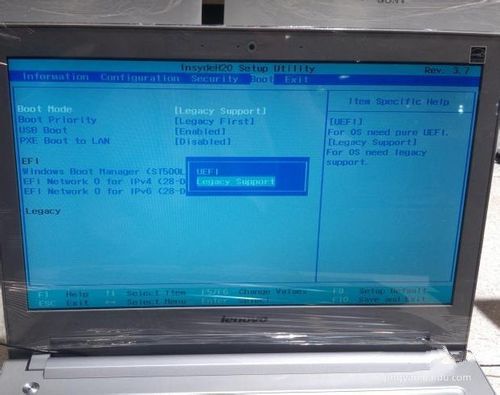
win8重装win7界面2
这个时候,我们就需要把win8 64位改成other os这个选项,大家不要选错了喔,然后选择第一个Exit Saving Changes。

win8重装win7界面3
然后开机的时候,我们再次按FN+F12,大家就会看到U盘盘符了,然后我们选择需要的选项
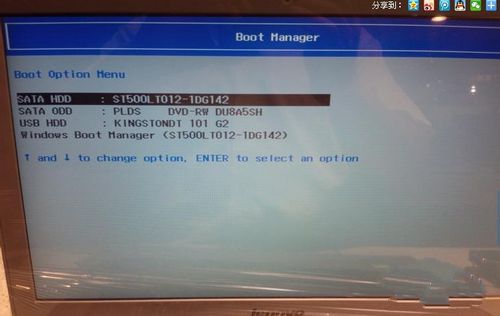
win8重装win7界面4
我们从U盘启动以后,就会进入到系统的PE界面,打开界面上的diskgenius工具
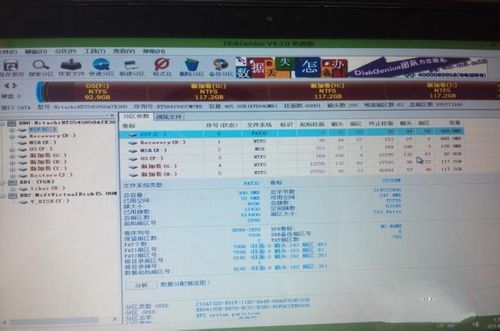
win8重装win7界面5
我们需要把分区重新整理一下,最好的方法就是删除所有的分区,然后保存,把硬盘格式改为MBR陌生
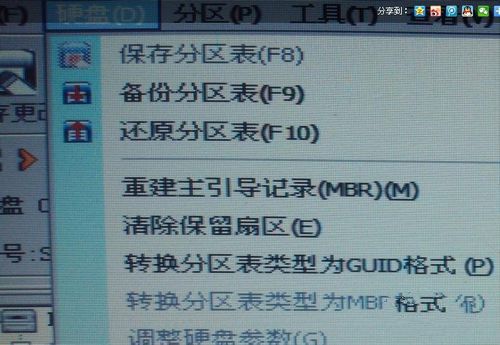
win8重装win7界面6
分区完成以后,我们就可以顺顺利利的重装ghost windows7 32位/64位系统了。
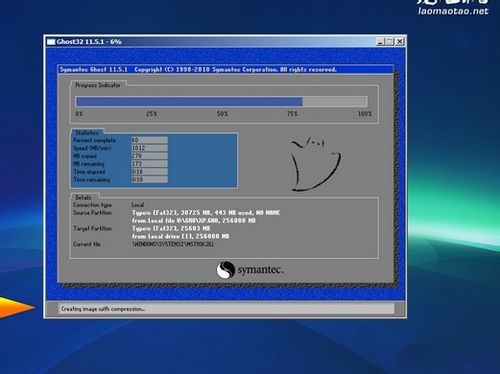
win8重装win7界面7






 立即下载
立即下载







 魔法猪一健重装系统win10
魔法猪一健重装系统win10
 装机吧重装系统win10
装机吧重装系统win10
 系统之家一键重装
系统之家一键重装
 小白重装win10
小白重装win10
 杜特门窗管家 v1.2.31 官方版 - 专业的门窗管理工具,提升您的家居安全
杜特门窗管家 v1.2.31 官方版 - 专业的门窗管理工具,提升您的家居安全 免费下载DreamPlan(房屋设计软件) v6.80,打造梦想家园
免费下载DreamPlan(房屋设计软件) v6.80,打造梦想家园 全新升级!门窗天使 v2021官方版,保护您的家居安全
全新升级!门窗天使 v2021官方版,保护您的家居安全 创想3D家居设计 v2.0.0全新升级版,打造您的梦想家居
创想3D家居设计 v2.0.0全新升级版,打造您的梦想家居 全新升级!三维家3D云设计软件v2.2.0,打造您的梦想家园!
全新升级!三维家3D云设计软件v2.2.0,打造您的梦想家园! 全新升级!Sweet Home 3D官方版v7.0.2,打造梦想家园的室内装潢设计软件
全新升级!Sweet Home 3D官方版v7.0.2,打造梦想家园的室内装潢设计软件 优化后的标题
优化后的标题 最新版躺平设
最新版躺平设 每平每屋设计
每平每屋设计 [pCon planne
[pCon planne Ehome室内设
Ehome室内设 家居设计软件
家居设计软件 微信公众号
微信公众号

 抖音号
抖音号

 联系我们
联系我们
 常见问题
常见问题



